Recent am căutat online un software liber pentru a arde unele CD-uri și DVD-uri la domiciliu, dar apoi am realizat că Windows are deja software-ul încorporat în Explorer. De fapt a fost acolo de mulți ani, dar este atât de neclar încât am tendința de a uita cu totul.
De asemenea, Windows vă oferă o opțiune rece în timp ce inscripționați CD-uri și DVD-uri numite Live File System, ceea ce înseamnă că CD-ul sau DVD-ul dvs. acționează ca o unitate flash USB, ceea ce înseamnă că puteți edita, adăuga și șterge fișiere de pe disc, conduce.
În acest articol, vă voi arăta cum să ardeți ușor un disc de date folosind doar Windows. Citiți alt post, dacă doriți să învățați cum să inscriptați CD-uri audio sau DVD-uri care pot fi redate.
Înregistrați CD / DVD în Windows
Pentru a începe, arătați un CD sau DVD în PC-ul Windows și ar trebui să vedeți că o fereastră de dialog apare fie în Centrul de notificare, fie ca fereastră de redare automată.


Dacă nu apare nicio casetă de dialog, deschideți Windows Explorer și faceți dublu clic pe pictograma unității CD / DVD. Va apărea o altă casetă care vă va întreba cum doriți să utilizați acest disc.

Dați discului un titlu și apoi alegeți dacă doriți să acționați ca o unitate flash USB sau ca un disc masterat. Dezavantajul utilizării opțiunii pentru unitatea flash este că puteți utiliza discul numai pe computerele care rulează Windows XP și versiuni ulterioare. Evident, dacă inscripționați acest disc pentru alt dispozitiv, cum ar fi un CD sau un DVD player, atunci ar trebui să alegeți a doua opțiune.

Apoi, veți obține o fereastră goală Explorer unde puteți începe să trageți și să plasați fișierele pe care doriți să le ardeți pe disc. Cel mai bun lucru pe care trebuie să-l faceți este să deschideți o altă fereastră Explorer cu fișierele pe care doriți să le ardeți.

Odată ce ați copiat toate fișierele pe care doriți să le ardeți, faceți clic pe Gestionați în Drive Tools și veți vedea o opțiune numită Finish burning . În Windows 7, veți vedea opțiunea Burn to disc .


Va apărea expertul de ardere și aici puteți alege viteza de înregistrare. În mod implicit, ar trebui să fie setată automat la cea mai rapidă viteză pe care o poate suporta unitatea.

După terminarea arderii, ar trebui să primiți un mesaj de succes și opțiunea de a arde un alt disc.

Este vorba despre asta! Este un proces foarte simplu și simplu de urmat pentru a arde un CD sau DVD în Windows și nu trebuie să vă faceți griji cu privire la găsirea și instalarea software-ului de la terți, pentru a arde doar câteva discuri. Bucurați-vă!

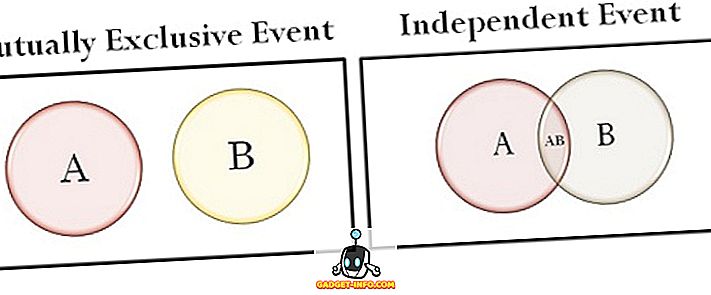






![cea mai bună galerie - O parodie a social media [Video]](https://gadget-info.com/img/best-gallery/213/parody-social-media.jpg)
